2020年9月19日深夜頃、モバイル版YouTubeでiOS14のピクチャ・イン・ピクチャによる動画再生、バックグラウンド再生ができなくなりましたが、本記事では執筆時点も再生可能なピクチャ・イン・ピクチャの再生方法を解説します。(YouTube Premiumユーザーは現在もモバイル版でピクチャ・イン・ピクチャの利用が可能です)
2020/10/12 追記
当記事の手順ではピクチャ・イン・ピクチャの再生ができなくなりましたが、以下の記事で紹介しているSmoozを使う方法で再生可能です。
当記事の手順ではピクチャ・イン・ピクチャの再生ができなくなりましたが、以下の記事で紹介しているSmoozを使う方法で再生可能です。
目次
モバイル版YouTubeはピクチャ・イン・ピクチャで再生できない
今回YouTube側の変更によりピクチャ・イン・ピクチャによる再生ができなくなったのはモバイル版YouTubeに限定されているようで、デスクトップ版YouTubeを使用することで引き続きiPhoneでもピクチャ・イン・ピクチャを使い動画を再生できるようです。(執筆時点)
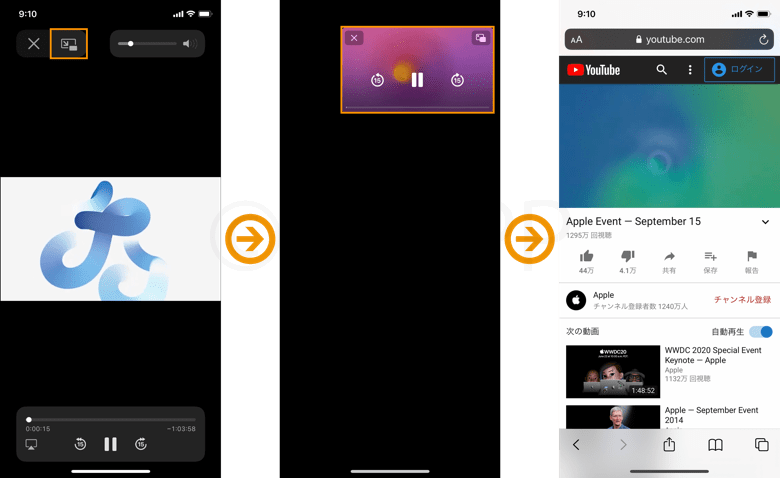
ただ、デスクトップ版YouTubeにおいても今後機能が制限される可能性が考えられるため、こちらも制限された場合はYouTube Premiumに加入しない限りはピクチャ・イン・ピクチャを利用できないものと思われます。
デスクトップ版YouTubeをピクチャ・イン・ピクチャで再生する
執筆時点では、以下の手順でiPhone(iOS14)のピクチャ・イン・ピクチャで動画再生ができます。ただし、こちらの方法も機能制限される可能性があるので、閲覧されている時の状況次第ではピクチャ・イン・ピクチャが強制終了するかもしれません。
- SafariでYouTubeの動画ページを開く
- URLバー左横のボタン(AA)をタップ
- デスクトップ用Webサイトを表示をタップ
- 動画を全画面再生(動画プレイヤー内の全画面ボタンをタップ)
- プレイヤー上部のピクチャ・イン・ピクチャボタンをタップ
- 動画がピクチャ・イン・ピクチャとして再生されます
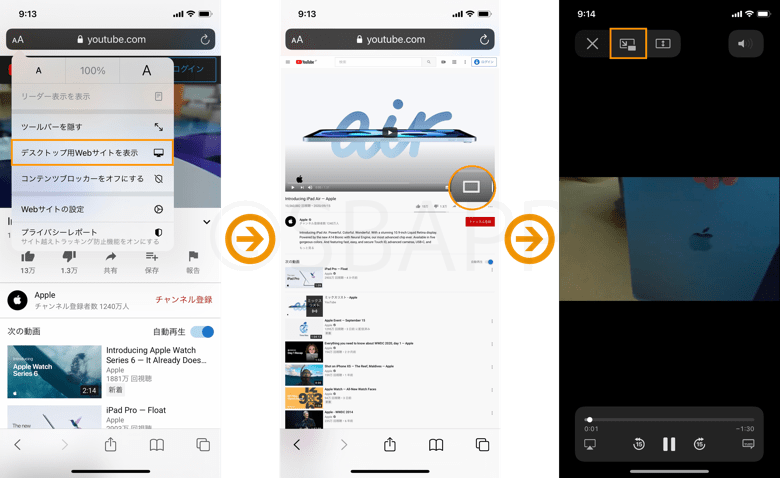
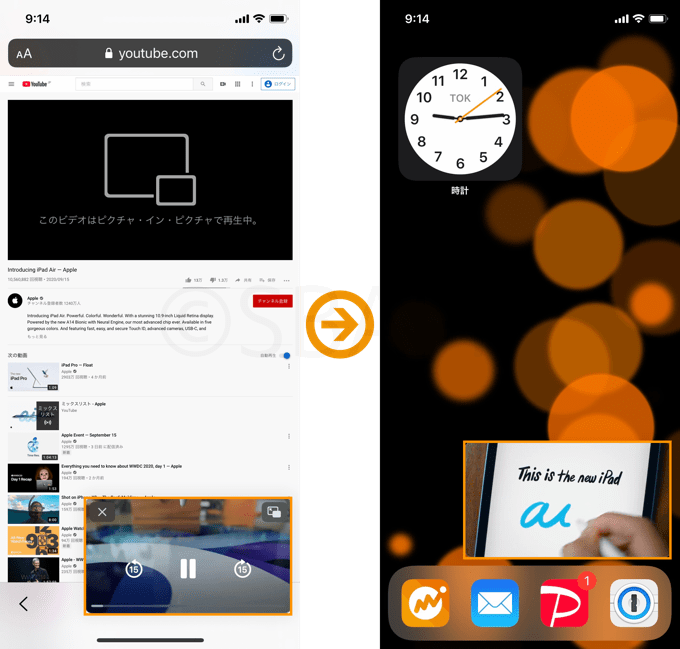

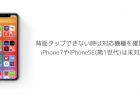

コメントを投稿する(承認後に反映)